Hoe u uw Windows 10-pc in een Wi-Fi-hotspot verandert
Mobiel Microsoft Windows 10 / / March 18, 2020
Laatst geupdate op
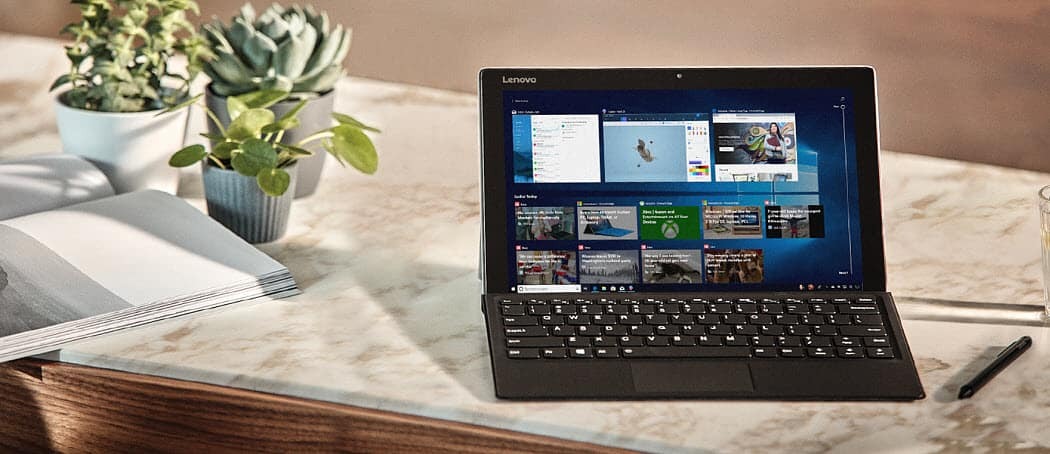
Als je in een situatie terechtkomt waarin je in een mum van tijd een wifi-hotspot nodig hebt, kun je als volgt van je Windows-pc een hotspot voor mobiele apparaten maken.
Wonen in een landelijk gebied heeft vaak nadelen, vooral voor mobiele apparaten. Ik heb wel data-abonnementen waarmee mijn smartphone toegang kan krijgen tot internet, maar de grootste hindernis is het up-to-date houden van een apparaat. Ontwikkelaars van mobiele apps en besturingssystemen werken hun software voortdurend bij en de gebruiker wordt altijd gevraagd een app bij te werken om de functionaliteit te behouden.
Net vandaag kreeg ik een bericht op mijn smartphone dat WhatsApp verouderd is en een nieuwe versie nodig heeft om toegang te krijgen tot berichten. Op een smartphonegegevensabonnement is dit onrealistisch, met beperkte connectiviteit, ik moet mijn laptop meenemen naar de stad om hem te updaten, maar hoe zit het met mijn smartphone? Internetcafés in mijn land bieden over het algemeen geen draadloze toegang die u beperkt tot een bekabelde verbinding. Gelukkig is daar een snelle en gemakkelijke oplossing voor; het delen van de wifi-verbinding van uw computer.
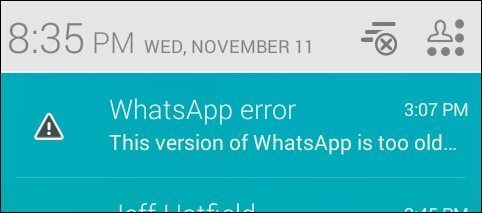
Met de release van Windows 7 heeft Microsoft de optie toegevoegd om een ad-hoc wifi-hotspot in te stellen met behulp van uw draadloze verbinding. Als u nog steeds Windows 7 gebruikt, kunt u dat doen bekijk ons artikel over hoe het in te stellen. Dus hoe zit het met Windows 10 pc? Helaas werd de mogelijkheid om eenvoudig een ad-hocnetwerk te maken via de GUI terug verwijderd met Windows 8. Je kunt er nog steeds een maken, maar er is veel vervelend opdrachtregelwerk bij betrokken.
Gelukkig is er een nog eenvoudigere oplossing genaamd Virtual Router Manager die we keken eerst naar het gebruik in Windows 8, en het werkt nog steeds in Windows 10. Dit kleine en open source hulpprogramma is een gratis download en zorgt voor de volledige installatie van het veranderen van de draadloze verbinding van uw laptop in een hotspot. Het enige wat u hoeft te doen is de SSID (de naam voor uw draadloze verbinding) en een wachtwoord te selecteren, en u bent klaar om te gaan.
Ga naar de Virtual Router Manager pagina op CodePlex en ga verder met het downloaden van de nieuwste versie. Zorg ervoor dat u het rechtstreeks downloadt van de Website van CodePlex. Veel websites hosten deze kleine app en injecteren deze met spyware en andere onzin. Als u het probeert te downloaden van een van die sites, bestaat de kans dat u wordt getroffen door talloze drive-by-downloads die moeilijk te verwijderen zijn.
Wanneer u software van derden downloadt, raden we altijd aan om indien mogelijk rechtstreeks vanaf de bronpagina te downloaden of gebruik ninite.com. Je wilt niet besmet raken met crapware van een site als Download.com van CNET die berucht is om dat soort gedrag. Lees de volgende artikelen voor meer informatie:
- CNET sluit zich aan bij de duistere kant, zijn Download.com probeert uw pc te vullen met crapware
- Bevestigd: CNET's Download.com krijgt crapwarestatus (bijgewerkt)
Installeer en gebruik Virtual Router
Na het downloaden start u het MSI-bestand en volgt u de wizard op het scherm om de installatie te voltooien.
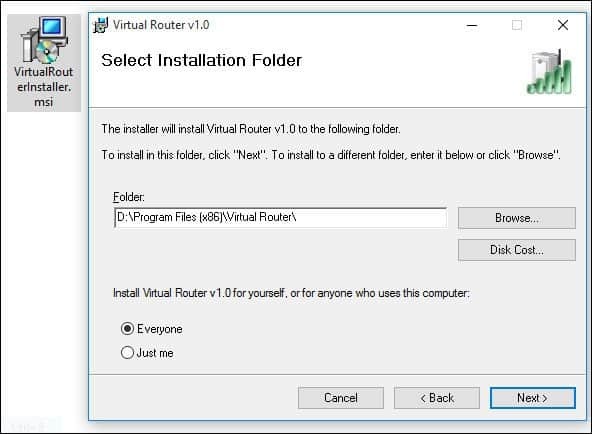
Voer na het starten van Virtual Router een naam in het veld Network Name (SSID) in. Dit is de draadloze naam die wordt gebruikt om het apparaat op het netwerk te identificeren. Maak een wachtwoord van acht tekens en klik vervolgens in de keuzelijst voor gedeelde verbinding. Selecteer vervolgens de beschikbare internetverbinding, die bedraad of draadloos kan zijn. Kies degene met de actieve internetverbinding en klik op Start Virtual Router.

Ga naar het gewenste apparaat en open de draadloze instellingen, hier gebruik ik een iPhone. Tik op het tabblad Draadloos, je ziet de beschikbare draadloze verbinding die je eerder hebt ingesteld.
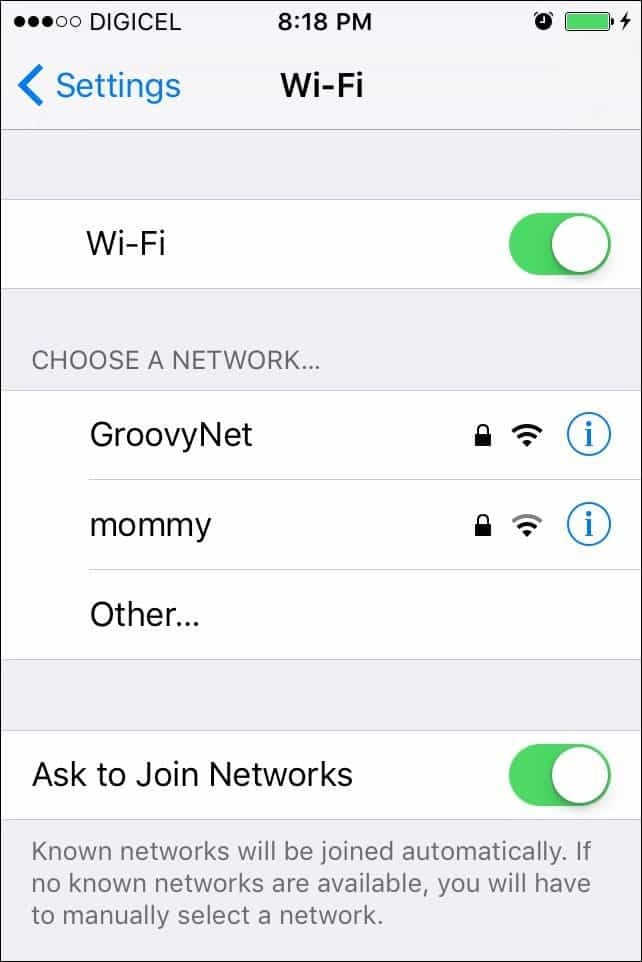
Voer uw wachtwoord in en klik op Deelnemen.
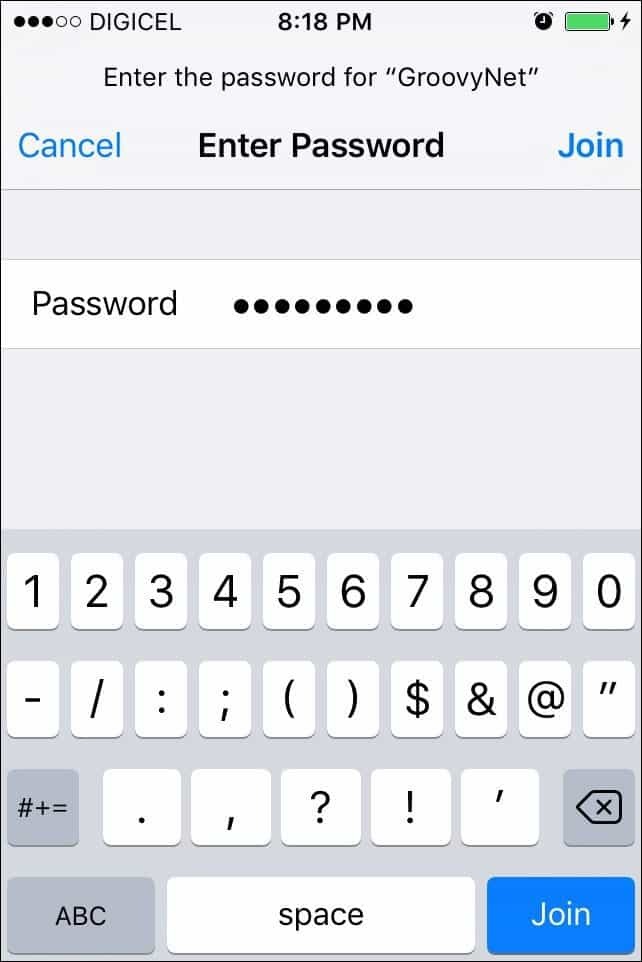
Als je klaar bent, open je Virtual Router Manager en klik je op Virtual Router stoppen.
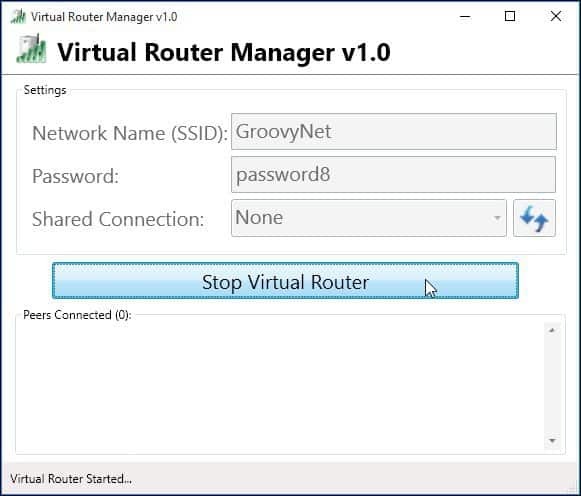
Nu gebruik ik Virtual Router om mijn mobiele apparaten up-to-date te houden met slechts één verbinding.



